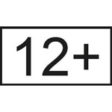YouTube
Youtube-appen er merket "foreldreveiledning" av PEGI og 12+ år i App Store. Android (Google)/ iOS (Apple)/ Windows.
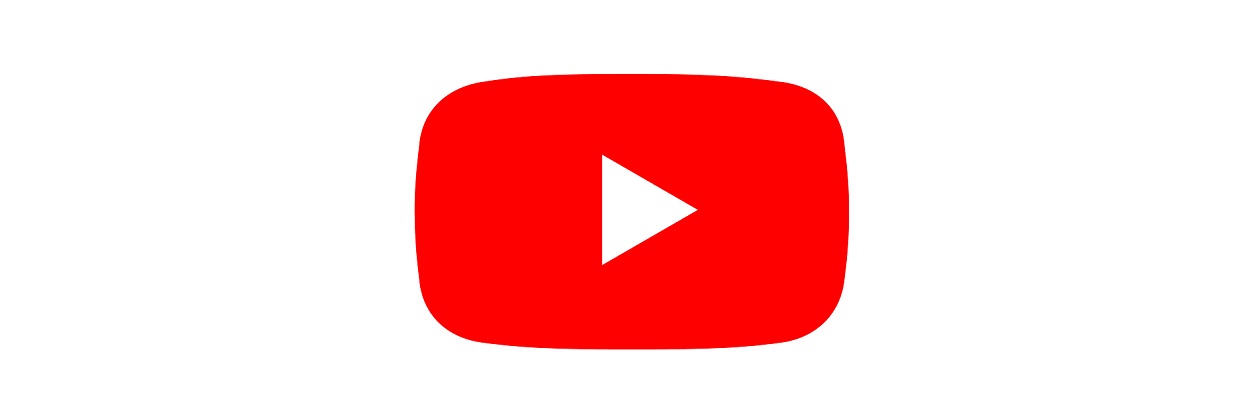
ANMELDELSE: Youtube er en videotjeneste som gir tilgang til et hav av innhold, men kan også være preget av mye reklame samt videoer som ikke egner seg for barn. Velg filter på Youtube-kontoer for barn med foreldreinnstillinger.
Youtube på 20 sekunder – noen kjappe tips
- Youtube er en av verdens største videosider. Innholdet man ser er algoritmestyrt. Innholdet man ser er algoritmestyrt, det vil si at videoer velges ut basert på alder, interesser, tidligere seerhistorikk, søk og lignende.
- Her finner barn videoer innen mange sjangre som humor, musikk, gaming og mer. Det finnes også innhold som absolutt ikke egner seg for barn.
- De aller yngste kan bruke Youtube Kids, i tillegg kan større barn få foreldrestyrte kontoer på Youtube med innholdsfilter fra 9+ og 13+ år. Man kan også sette opp tilsyn for de som er over tretten år.
- «Shorts» er en del av Youtube hvor man kan se på en uendelig strøm med korte videosnutter (minner om Tiktok). Barnekontoer på Youtube får tilgang til Shorts-funksjonen.
- Man kan også betale for et Youtube-abonnement som fjerner reklame.
![]()
Vår anmeldelse av Youtube
Youtube er enormt og stedet mange går for å finne musikk, spillvideoer, underholdning, kjendisnytt og lærerike filmer. Man kan se på Youtube i nettleseren, på TV, spillkonsoll eller i en app. Det går også an å laste opp eget innhold dersom man har en brukerkonto med oppgitt alder over 13 år.
Videotjenesten kan skryte på seg over 2 milliarder brukere som logger seg på hver måned. Hvert eneste minutt lastes det opp over 500 timer med videomateriale. Her til lands bruker omtrent åtte av ti barn (9 og 18 år) Youtube, ifølge Medietilsynet (Barn og Medier, 2024). Riktignok med en nedgang siden 2022 på 8 prosentpoeng. Altså bruker færre barn Youtube enn før.
YouTube
Kategori: Video/strømmetjeneste
Utvikler: Google LLC
Youtube er altså et sted med mye innhold. På den ene siden er det mye å lære her takket være et samfunn med brukere som villig deler kunnskap med hverandre. Men blant godsakene er det også mye rusk og uegnet innhold. Og som på nettet ellers er kildekritikk viktig for å kunne navigere i dette omfattende biblioteket.
I tillegg er det få vegger mellom innhold som egner seg for barn og videoklipp som overhode ikke gjør det. Med mindre man setter rammer for dette i innstillingene.
Man kan tilpasse Youtube for barn ved å:
- Sette på begrenset innhold-modus (hjelper litt)
- Opprette barnebrukere som er administrert av en voksen med innholdsfilter (hjelper mer)
- La barna få bruke Youtube Kids i stedet (mest sikkert, men kanskje ikke så relevant for større barn)
1) Begrenset innhold modus
Begrenset innhold-modus er et filter som fjerner innhold som er ment for voksne. Men dette er et generelt filter som er dels automatisk, så dette er ikke fullstendig sikkert og det er enkelt for barna å skru av/på. I tillegg må filteret skrus på for hver eneste enhet som barna bruker.
Dette betyr heller ikke at alt av innhold deretter egner seg og er bra for barn. Tvert imot, er dette et filter for å luke bort rusk.
For å slå på begrenset innhold-modus: trykk på profilbildet ditt inne på Youtube > huk av på innstillingen. I noen nettlesere på PC/Mac må man være innlogget for å finne denne innstillingen. I appen velger du innstillinger > generelt > begrenset innhold-modus.
Om du ikke er innlogget i nettleser trykker du på de tre punktene ved siden av innloggingsknappen for å finne funksjonen.
2) Barnebrukere på Youtube
Foreldre kan opprette barnekontoer på Youtube som administreres av voksne. Her kan man velge alderskategorier for innhold 9+, 13+ år og mer eller mindre ubegrenset. Les mer om dette lengre ned i artikkelen.
Blant annet stenges kommentarfeltet, reklamen blir annerledes for barn enn for voksne og videoutvalget tilpasses barn. Det betyr ikke at alt av innhold blir positivt og oppbyggende. Men videoene som vises virker mer målrettet mot barn og unge med dette filteret påslått.
3) Youtube Kids
Alternativt kan man la barna se på Youtube Kids som har flest foreldreinnstillinger. Man kan også betale for et Youtube-abonnement for å slippe reklame. For det er veldig mye reklame på Youtube, men type reklame er begrenset noe på Youtube Kids og Youtube dersom barna har en barnekonto.
Med en Google-konto med alder 13 år kan man laste opp eget innhold på Youtube. Videoer kan filmes live der og da, eller så kan man laste opp en video man allerede har laget.
Det kan oppstå trakassering, kritikk og annet av innhold i kommentarfelt under videoene.
Inne i innstillingene for hver video kan man skru av muligheten for andre å kommentere. I tillegg kan man velge hvor synlig en video skal være:
- Offentlig innebærer at alle kan søke etter videoen på Youtube og alle kan se videoen
- Ikke oppført betyr at bare de som har nettadressen til videoen kan se den
- Privat betyr at bare den som laster opp videosnutten kan se den
Dersom barna er logget inn på Youtube med en barnekonto (under 13 år) som er administrert av en voksen, kan ikke barna laste opp eget innhold eller skrive i kommentarfelt.
Youtube Shorts er også en funksjon i appen der man kan se eller selv dele korte videosnutter. På samme måte som Tiktok er innholdet her algoritmestyrt og forslagene man får basert på hva man ellers liker, søker etter, profilens alder og så videre.
Og man kan fort bli «hekta» på å se endeløse rekker med videoer.
Barnekontoer på Youtube som er administrert av foreldre, får tilgang til Youtube Shorts. For å unngå dette må man gi barna tilgang til Youtube Kids-appen i stedet. Det er altså ingen måte å slå av Shorts-funksjonen.
Egnethet
Youtube er merket med «foreldreveiledning» av PEGI og 12+ år i App Store (tidligere 17+ år). Dette dreier seg om egnethet og hvilken alder innholdet i appen egner seg for.
Foreldreveiledning brukes som merking når innholdet i appen ikke kan vurderes på forhånd. På Youtube endres innholdet hele tiden avhengig av hva brukerne velger å dele med andre. PEGI forklarer derfor ved slike tilfeller at «foreldreveiledning» innebærer at innholdet i appen kan og kan ikke være egnet for barn – og foreldre anbefales å veilede barna dersom de skal bruke appen.
Youtube har deretter i utgangspunktet en aldersgrense på 18 år. Dette står i brukervilkårene. Barn over 13 år kan bruke Youtube med foreldres samtykke. Men barn under tretten år tillates bare å bruke plattformen dersom de logger på med en Google-konto som er administrert av en forelder.
I brukervilkårene står det:
«Du kan bruke Tjenesten hvis du er minst 13 år gammel; barn i alle aldre kan imidlertid bruke Tjenesten og Youtube Kids (der dette er tilgjengelig) hvis de er aktivert av en forelder eller verge.»
Nøkkelen er altså at barn under tretten år kan logge inn med en konto på Youtube så lenge foreldre aktiverer tjenesten på vegne av barna.
For at dette skal skje må:
- Foreldre ha en Google-konto
- Barna må få en barnekonto hos Google som er administrert av foreldrene
- Mor eller far godkjenner så at barna får tilgang til Youtube
(Vi forklarer fremgangsmåten lengre ned i artikkelen)
Smarte innstillinger
Barna kan ikke selv publisere innhold på Youtube med en barnekonto. Da må man ha en konto med en alder på 13 år. Kommentarfeltet er også blokkert for barn slik at de ikke kan kommentere, det samme gjelder for tilgang til livesendinger og kjøpemuligheter. Målrettet reklame skal også være avslått.
Autoavspilling av videoer skal også være avslått – og reklamen skal være tilpasset. Les mer om dette her. I tillegg skal det være bakt inn påminnelser om leggetid og det å ta pauser.
Med foreldreinnstillingene kan man begrense innhold etter alderen 9+ år, 13+ år og ubegrenset. Her er eksempler på det filtrene slipper gjennom (ifølge Youtube):
- 9+ (explore): mild vold, men ikke grafisk vold. Ufint språk, men mild bruk av dette. Romantikk, visning av urealistiske våpen, stunts og narrestreker, skjønnhetsprodukter og sminke, musikkvideoer som kan inneholde seksualisert dans.
- 13+ (explore more): Alt over og i tillegg virkelighetsvold, banning, ikke-eksplisitt, men allikevel seksuelt innhold. Noe grafisk vold. Noe bruk av realistiske våpen i fiksjon eller opplæring/sport. Noe sterkere språkbruk. Videoer relatert til trening. Temaer som omhandler selvskading, spiseforstyrrelser og så videre – men med oppløftende/positivt budskap.
- Ubegrenset (most of Youtube): utelukker kun innhold ment for 18+. Kommentarfelt er synlige for barna i denne kategorien, men de kan ikke skrive selv.
For å få sette grenser for barna må du:
- Opprette din egen konto hos Google
- Deretter opprette enda en konto på siden over for barnet ditt (med mindre barnet har en fra før) og oppgi barnets navn og alder. Her må du også legge inn kredittkortet ditt som bekreftelse i prosessen på at du er en voksen
- Logge inn på Youtube med barnets konto, som igjen vil spørre om en bekreftelse via foreldrekontoen
- Det er også mulig å bruke Family Link-appen for å justere på disse innstillingene. Da via en egen Youtube-meny
Det kan være greit å vite at når barnet får en egen konto hos Google, så samtykker man til ansvaret for aktiviteten som skjer på barnets konto. I tillegg så godtar man at Google ikke har noe ansvar for uegnet innhold og annet som barnet kan bli utsatt for på plattformen.
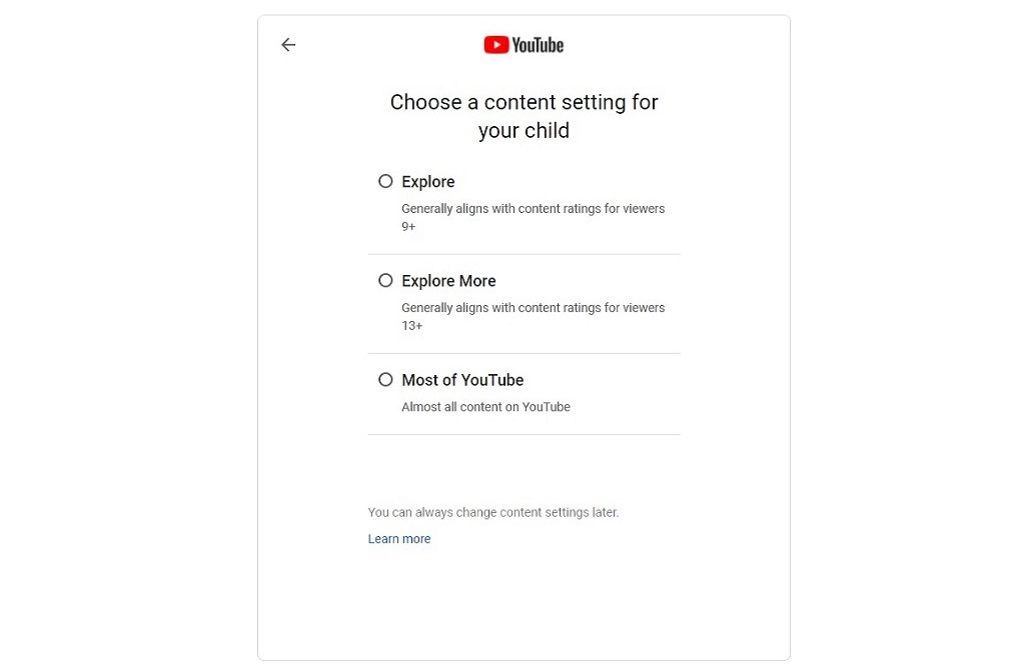
I prosessen videre velger man den alderskategorien som man selv tenker er best. Dette kan endres på i etterkant. For at innstillingene over skal virke, må barna være logget inn på sin brukerkonto på alle enhetene de bruker.
Det nytter altså lite at barna er logget inn på Youtube på et nettbrett, men så surfer videre og ser på videoer på en datamaskin der de ikke er logget inn. Sikkerhetsinnstillingene følger brukerkontoen.
Dersom barna bruker en mobiltelefon eller nettbrett som er administrert av Family Link, altså en Android-telefon. Så kan ikke barna logge ut av Youtube på enheten sin. Restriksjonene følger brukerkontoen som er logget inn på enheten.
Motsatt er det fullt mulig får barna å logge ut av en foreldreadministrert Youtube-konto på en spillkonsoll, Apple-enhet, datamaskin og så videre.
Hvilke andre innstillinger bør man være obs på?
En foreldrekonto som har aktivert en barnekonto vil ha en egen menystruktur der man kan angi innstillinger på vegne av barnet sitt. For å komme hit må altså foreldre logge på Youtube med sin egen konto. Eller så kan man bruke Family Link-appen.
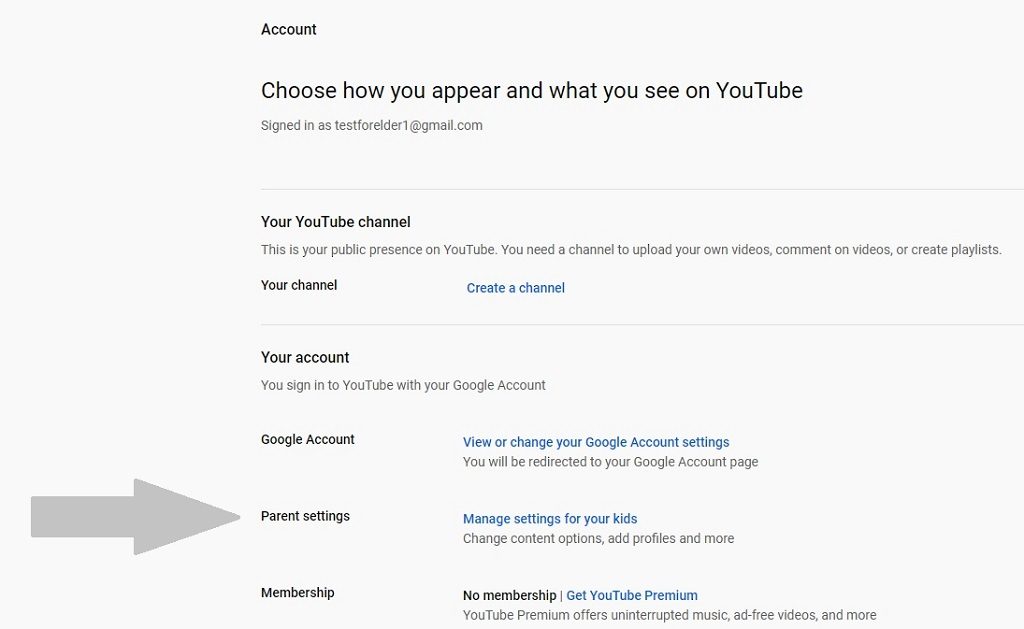
Her kan foreldre:
- Velge alderskategorier for innhold som barna kan se (9+, 13+ eller ubegrenset)
- Pause seerhistorikk (at Youtube ikke foreslår nye videoer basert på seerhistorikken til barna)
- Pause søkehistorikk (at Youtube ikke foreslår nytt innhold basert på det barna søker på)
- Slette historikk (videoer og søk som barna har gjort)
- Få oversikt over videoer som barna har sett
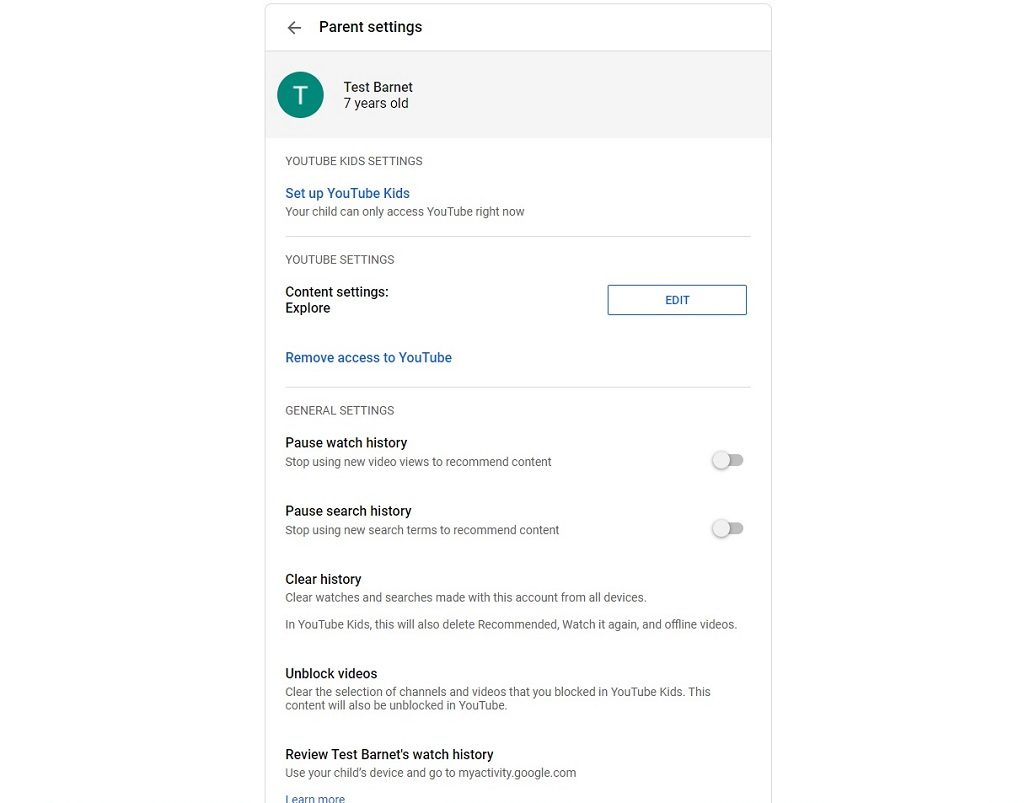
Youtube uten reklame
Å se på Youtube innebærer mange reklameavbrudd. Man kan samtidig betale for et nokså kostbart Youtube Premium-abonnement for å slippe å se reklame. Da kan man se på videoer reklamefritt (hindrer ikke sponset innhold med influensere), man kan også laste ned videoer til offline-bruk, spille av Youtube i bakgrunnen når man bruker andre apper og strømme musikk via Youtube Music.
Det er mulig å kjøpe et abonnement for hele familien. Da dekkes opptil fem familiemedlemmer om gangen.
Egne innstillinger for barn over 13 år
En ny funksjon gjør det nå mulig å koble en foreldrekonto til en tenåringskonto. Det er ikke all verden av funksjonalitet som har kommet på plass. Men som forelder kan man få oversikt over kanalen til ungdommen og se når nye videoer blir publisert.
I tillegg kan man se om videoen er satt til offentlig og med det synlig for alle, eller ikke. Samt antall kommentarer på videoene.
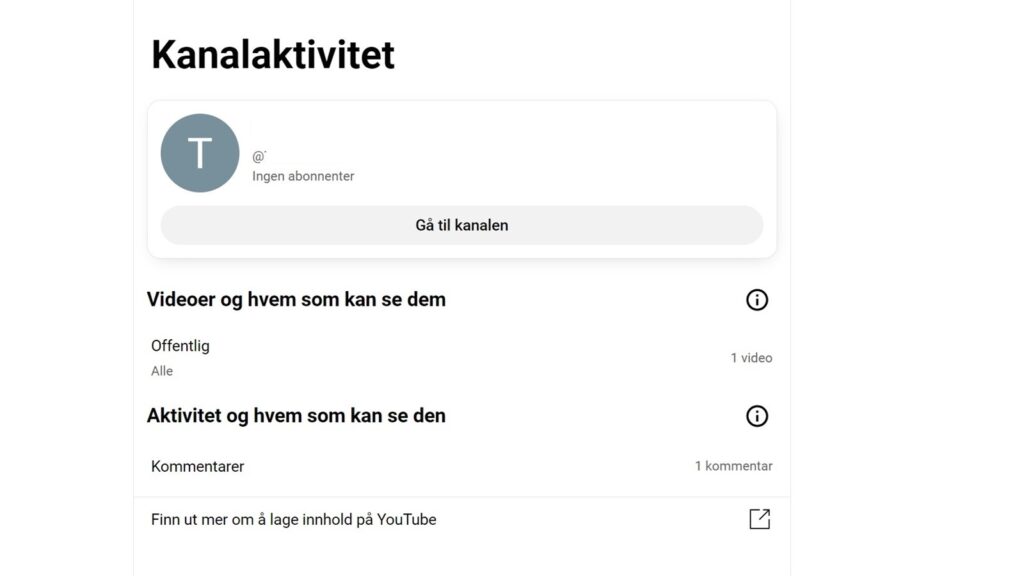
Det skal være to veier for å sette opp tilsyn for tenåringer, ifølge Youtube. Den første, som vi ikke fikk til å fungere, innebærer å logge inn på Youtube med en foreldrekonto som da sender invitasjon til tenåringen med forespørsel om å sette opp tilsyn. Men vi fant ingen slik knapp.
Andre løsningen som fungerte var å logge inn på Youtube med tenåringens konto. På en datamaskin. Deretter fulgte vi disse stegene:
- Trykk på brukernavnet i øverste hjørne til høyre
- Velg innstillinger
- Velg administrer barneprofiler og funksjoner for tenåringer under familiesenter
Der kunne man som tenåringen sende invitasjon enten via QR-kode eller lenke om å opprette tilsyn på Youtube. Det er litt frem og tilbake her og begge må godta ordningen. Men det fungerer altså.
Det er omtrent samme fremgangsmåte på mobil. Men her må man trykke på tannhjulet i øverste hjørne av appen, og så velge familiesenter.
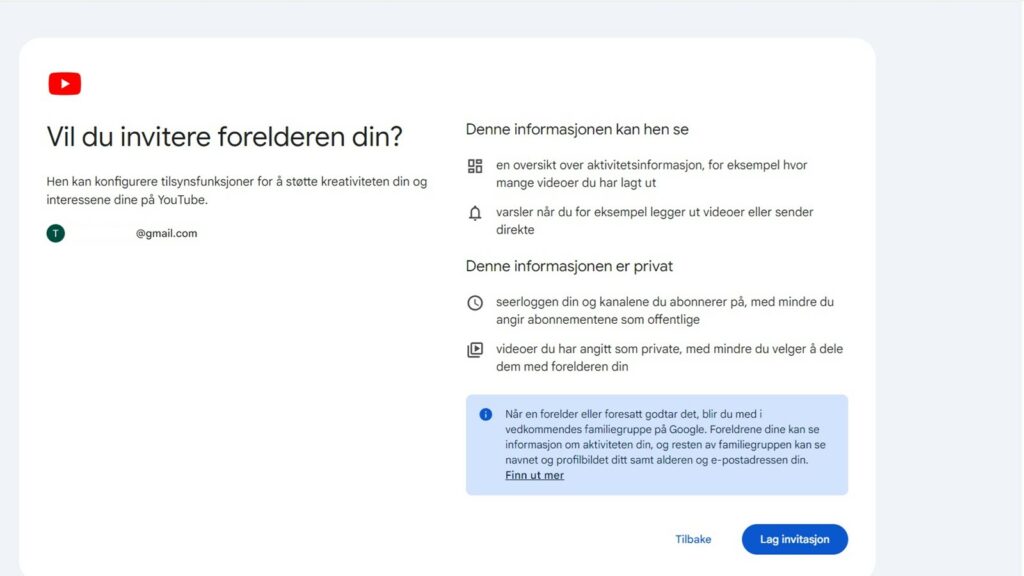
Man får som forelder ikke mulighet til å se seerloggen og kanalene som ungdommen abonnerer på. Det er kun det publiserte innholdet til ungdommen som man får nyss om. Når invitasjonen for tilsyn er godtatt av begge parter logger man inn på Youtube som forelder og vil da finne barnets brukernavn inne på inne på innstillinger og familiesenter-siden.
Andre tiltak:
Youtube har også andre tiltak på plass ifølge en pressemelding. Blant annet er det fokus på å forebygge innhold som dreier seg om spiseforstyrrelser, og videoer for kontoer som er 13 – 17 år settes som privat som standard. I tillegg får denne aldersgruppen varsler om å ta pauser og leggetid ved mye Youtube-titting.
Autavspilling av videoer er også avslått – altså at neste video starter når en video er ferdig. Videoer som kan være problematiske dersom det blir mye repetisjon av samme type innhold, skal også brytes opp, ifølge pressemeldingen.
Er Youtube med filter trygt nok for barna?
Hva er egentlig trygt nok? Denne løsningen er nok «tryggere» enn vanlige Youtube uten slike restriksjoner, og uansett et mer egnet alternativ til barn i barneskolealder. Samtidig, er nok Youtube Kids det aller tryggeste valget når små barn skal inn på Googles plattform.
Her kan man som forelder sette begrensninger på alle nivå og skreddersy videoplattformen med å selv velge videoer som barna kan få tilgang til.
Youtube Kids er allikevel ikke et feilfritt alternativ. Det er begrenset utvalg fra norske aktører, og mye på plattformen er langt fra lærerikt og oppbyggende. Det kan for eksempel være videoinnhold som er sponset der barn åpner leker og annet som skaper en form for reklame og kjøpepress.
Youtube Kids kan også oppleves som mangelfullt for barn i skolealder når de begynner å bli større.
Men husk: blant de mange millionene av videoene som lastes opp på Youtube er det i stor grad automatiske filtre og brukerrapportering som stopper uegnet innhold. Det er altså ikke en perfekt løsning, og noe Google også påpeker når man samtykker til at barna får sin egen konto.
Det finnes også andre alternativer for strømmetjenester med mer barnerettet innhold. Les mer om dette her.
Testet på iOS
Lenke til appen her: iOS/Android.
Ønsker du å gi en tilbakemelding på denne artikkelen? Trykk her.
Hvordan vurderer Barnevakten apper?
Les våre kriterer for appanmeldelser
(Artikkelen ble opprinnelig publisert 26 og er oppdatert senere.)